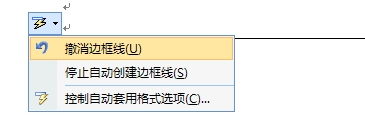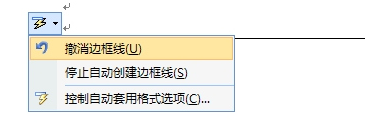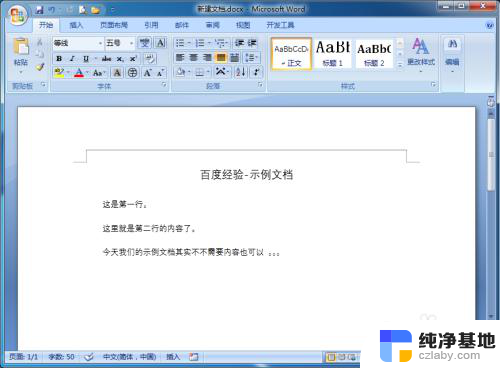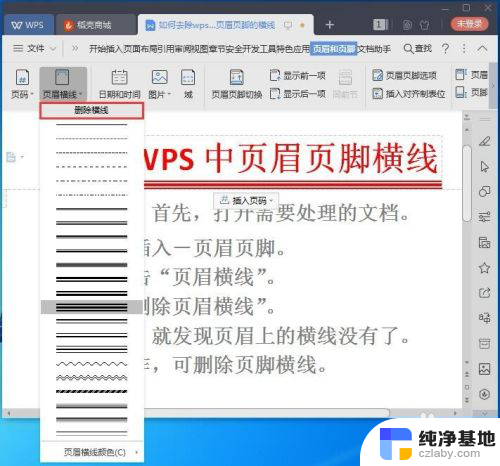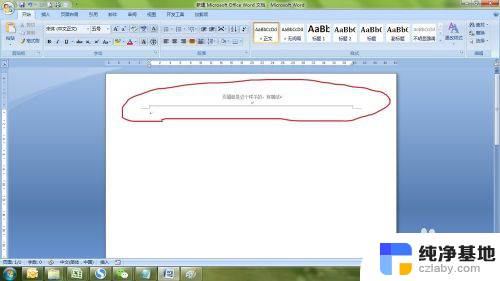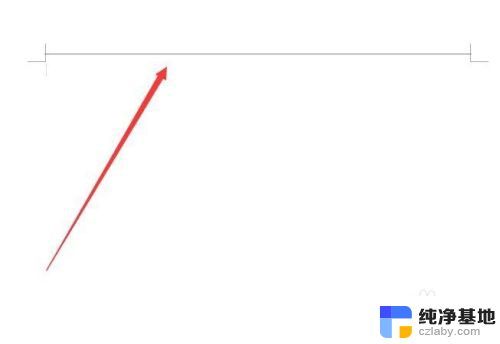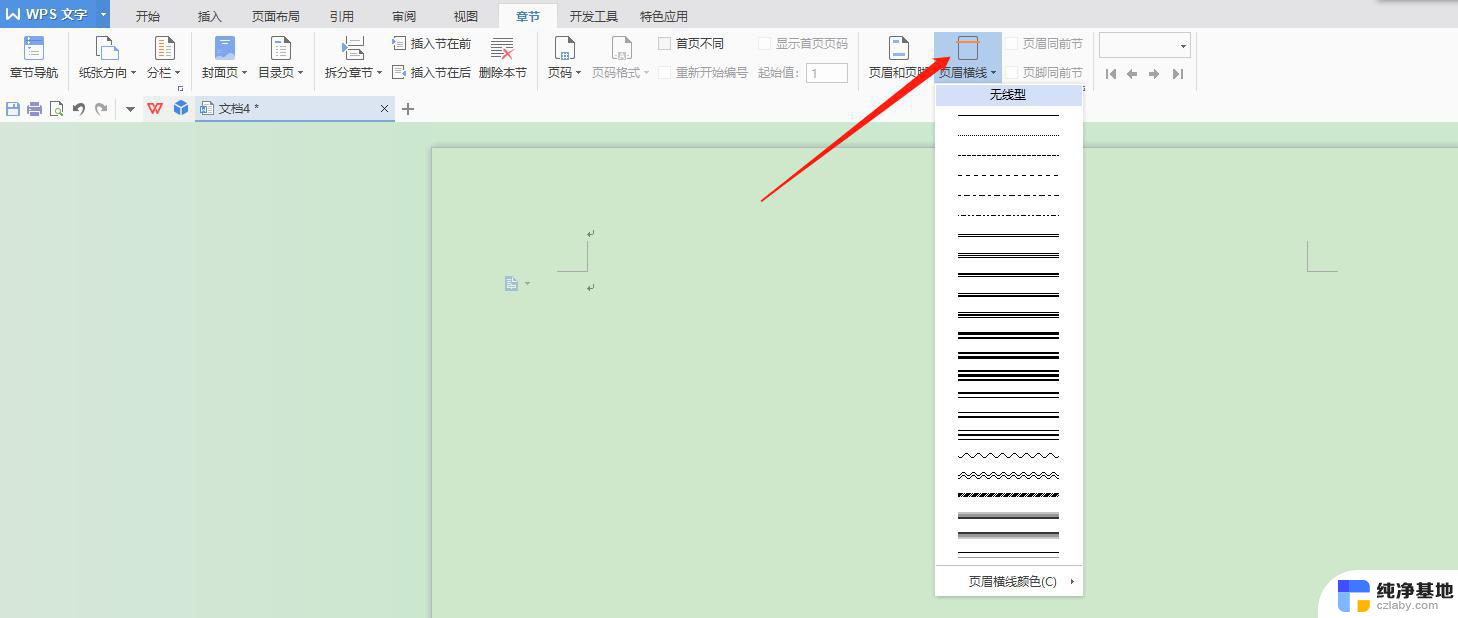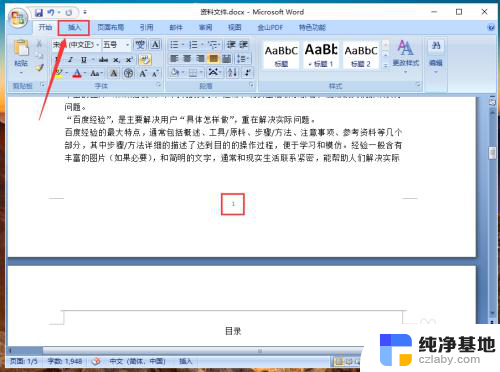word文档页眉上的横线怎么删除
更新时间:2024-06-20 17:43:53作者:xiaoliu
在Word文档中,页眉上的横线可能会影响文档的整体美观,因此需要将其删除,方法非常简单,只需打开Word文档,进入页眉编辑模式,然后选中横线并按下删除键即可去掉页眉上的横线。这样就可以让文档更加清晰和专业,提升阅读体验。如果您不知道如何操作,可以按照上述步骤尝试一下,相信您很快就能轻松完成。
具体方法:
1.在Word文档页眉处出现一条横线,比较顽固。用直接删除的办法无法删除
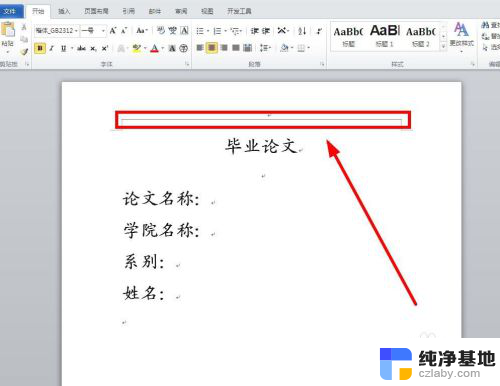
2.选中页眉,进入页眉编辑状态
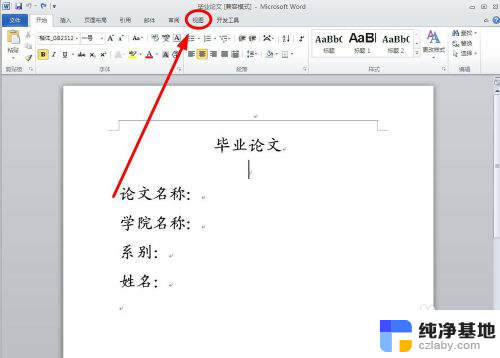
3.使用鼠标右键,弹出右键菜单
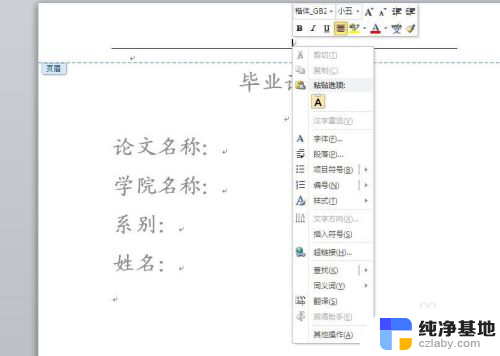
4.在右键菜单中选择“样式”,单击下级菜单中的“正文”
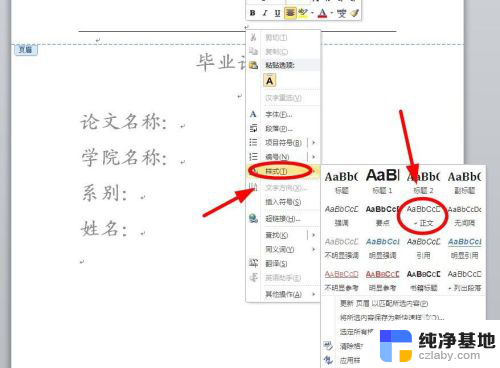
5.页眉横线被成功消除
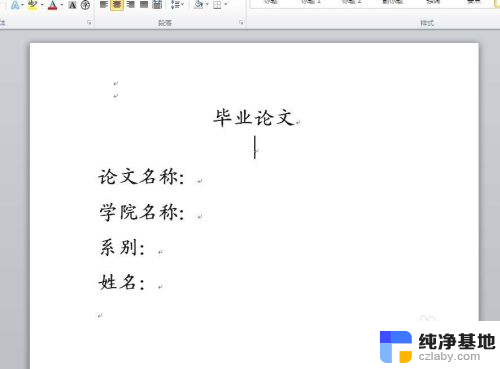
以上就是如何删除Word文档页眉上的横线的全部内容,如果还有不清楚的用户,可以参考以上小编的步骤进行操作,希望这对大家有所帮助。